Apple Watch’ta parlaklığı, metin puntosunu, sesleri ve dokunuşları ayarlama

Apple Watch’ta parlaklığı ve metni ayarlama
Apple Watch’unuzda Ayarlar uygulamasını ![]() açın, sonra şunları ayarlamak için Ekran ve Parlaklık’a dokunun.
açın, sonra şunları ayarlamak için Ekran ve Parlaklık’a dokunun.
Parlaklık: Ayarlamak için Parlaklık denetimlerine dokunun veya sürgüye dokunup ardından Digital Crown’u çevirin.
Metin puntosu: Metin Puntosu’na dokunun, sonra harflere dokunun veya Digital Crown’u çevirin.
Kalın metin: Kalın metni açma:
Bu ayarları iPhone’unuzdan da yapabilirsiniz. iPhone’unuzda Apple Watch uygulamasını açın, Saatim’e dokunun, Ekran ve Parlaklık’a dokunun, sonra parlaklığı ve metni ayarlayın.

Sesi ayarlama
Apple Watch’unuzda Ayarlar uygulamasını
 açın.
açın.Ses ve Dokunuş’a dokunun.
Uyarı Ses Yüksekliği’nin altındaki ses yüksekliği denetimlerine dokunun veya sürgüye dokunun, sonra ayarlamak için Digital Crown’u çevirin.
Veya iPhone’unuzda Apple Watch uygulamasını açın, Ses ve Dokunuş’a dokunun, sonra Uyarı Ses Yüksekliği sürgüsünü sürükleyin.
Apple Watch’unuza bağlı kulaklıktan gelen yüksek sesleri de azaltabilirsiniz. Apple Watch’taki Ses ve Dokunuş ayarlarında Yüksek Sesleri Azalt’a dokunun, sonra Yüksek Sesleri Azalt’ı açın.
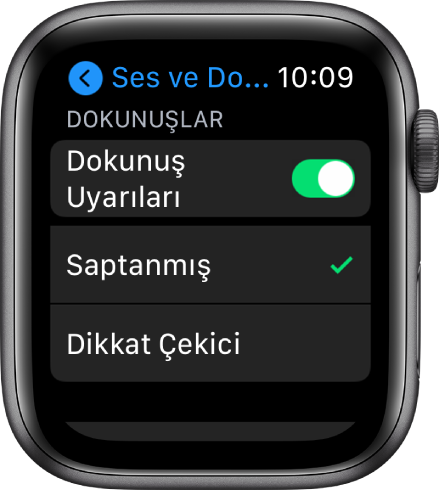
Dokunuş şiddetini ayarlama
Apple Watch’un bildirimler ve uyarılar için kullandığı dokunuşların veya bileğe dokunmaların şiddetini ayarlayabilirsiniz.
Apple Watch’unuzda Ayarlar uygulamasını
 açın.
açın.Sesler ve Dokunuş’a dokunun, sonra Dokunuş Uyarıları’nı açın.
Saptanmış veya Dikkat Çekici’yi seçin.
Veya iPhone’unuzda Apple Watch uygulamasını açın, Saatim’e dokunun, Ses ve Dokunuş’a dokunun, sonra Saptanmış veya Dikkat Çekici’yi seçin.

Digital Crown dokunuşlarını kapatıp açma (yalnızca Apple Watch SE ile Apple Watch Series 4 ve daha yenisi)
Apple Watch SE ile Apple Watch Series 4 ve daha yenisinde kaydırmak için Digital Crown’u döndürdüğünüzde tıklamaları hissedersiniz. Bu dokunuşları açıp kapatmak için şu adımları izleyin:
Apple Watch’unuzda Ayarlar uygulamasını
 açın.
açın.Ses ve Dokunuş’a dokunun, sonra Crown Dokunuşları’nı açın veya kapatın.
Veya iPhone’unuzda Apple Watch uygulamasını açın, Saatime’e dokunun, Ses ve Dokunuş’a dokunun, sonra Crown Dokunuşları’nı açın veya kapatın.
Taptic Saat’i kullanma
Apple Watch, sessiz moddayken bir dizi farklı dokunuş ile bileğinizde saati hissetmenizi sağlayabilir.
Apple Watch’unuzda Ayarlar uygulamasını
 açın.
açın.Saat’e dokunun, yukarı kaydırın, sonra Taptic Saat’e dokunun.
Taptic Saat’i açmak için bir ayar seçin (Sayılar, Kısa ya da Mors Kodu).
Sayılar: Apple Watch her 10 saatte bir uzun dokunur, peşindeki her bir saatte kısa dokunur, her 10 dakikada bir uzun dokunur, sonra da peşindeki her dakikada bir kısa dokunur.
Kısa: Apple Watch her beş saatte bir uzun dokunur, kalan saatlerde kısa dokunur, sonra her çeyrek saatte uzun dokunur.
Mors Kodu: Apple Watch Mors kodunda saatin her basamağında dokunur.
iPhone’da Taptic Saat’i de ayarlayabilirsiniz. iPhone’da Apple Watch uygulamasını açın, Saatim’e dokunun, Saat > Taptic Saat bölümüne gidin, sonra bu seçeneği açın.
Not: Taptic Saat etkin değilse Apple Watch her zaman saati seslendirmeye ayarlanmış olabilir. Taptic Saat’i kullanabilmek için önce Ayarlar ![]() > Saat bölümüne gidin, sonra Saati Seslendir’in altındaki Sessiz Mod ile Denetle’yi açın.
> Saat bölümüne gidin, sonra Saati Seslendir’in altındaki Sessiz Mod ile Denetle’yi açın.